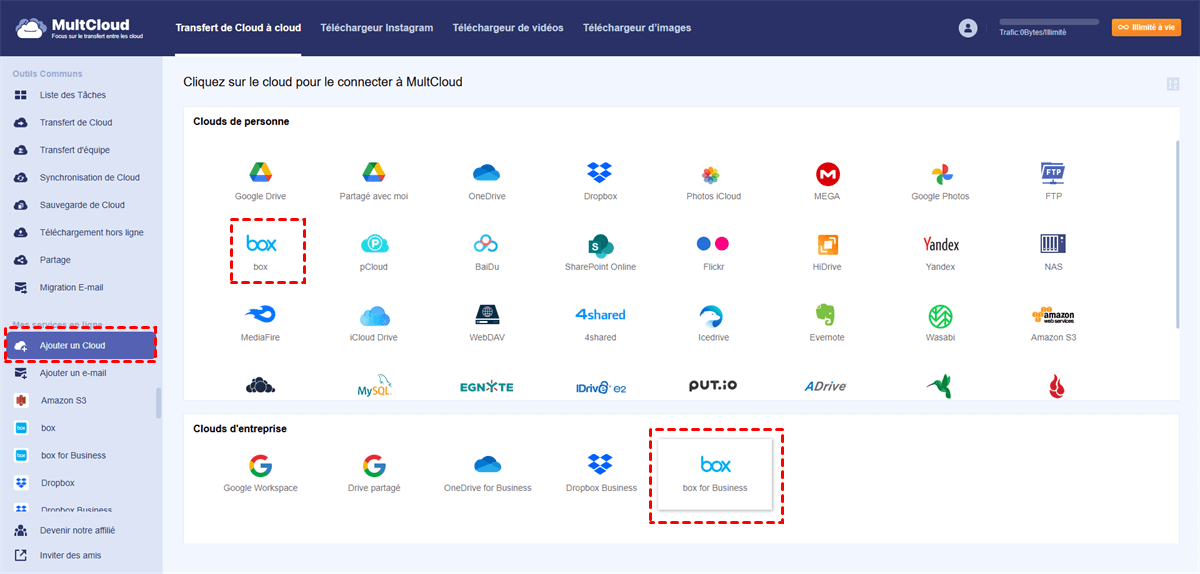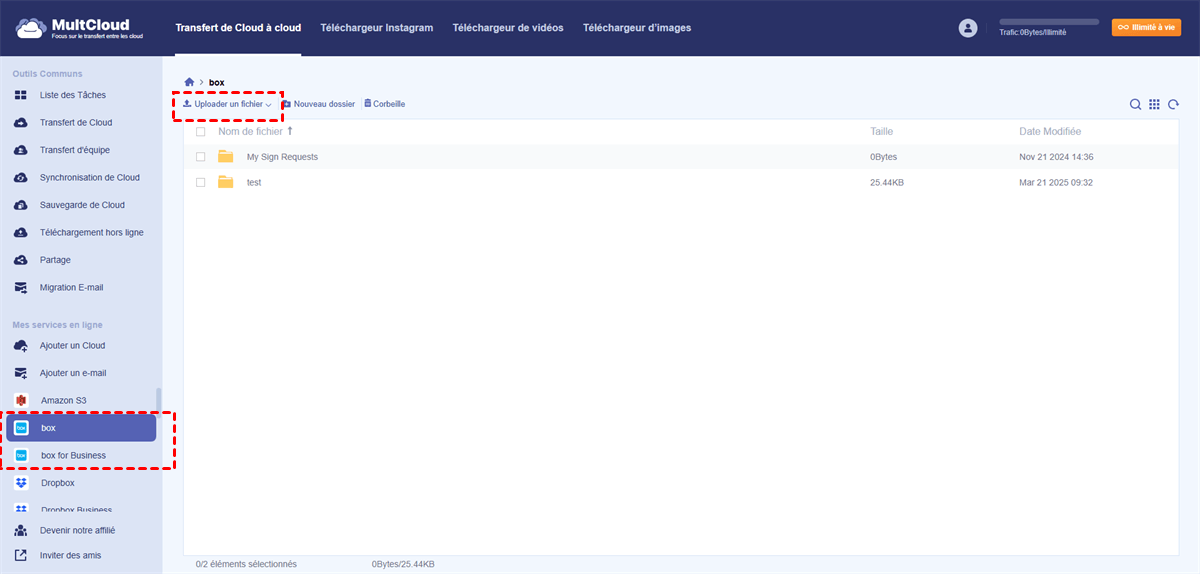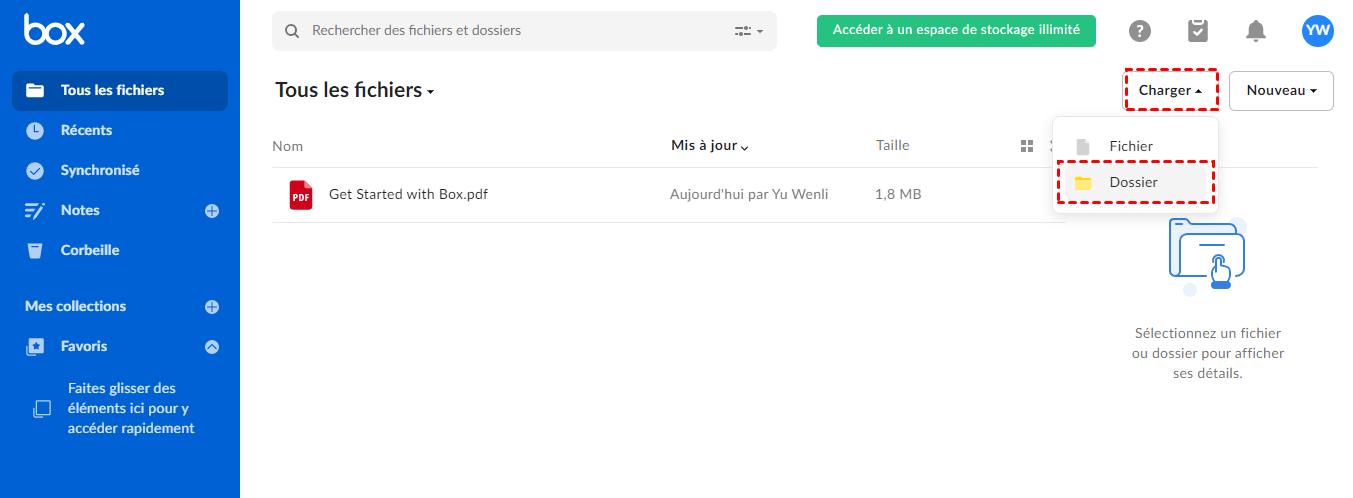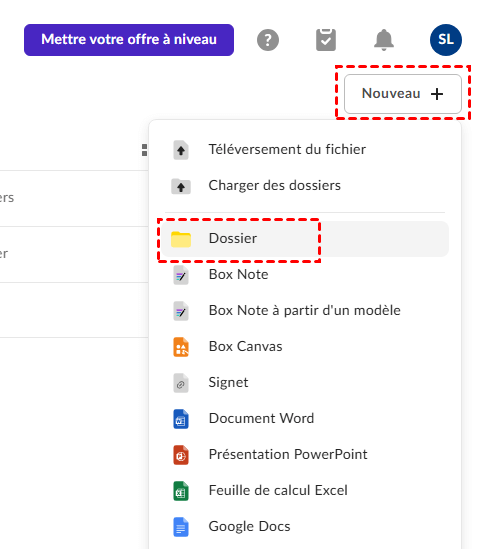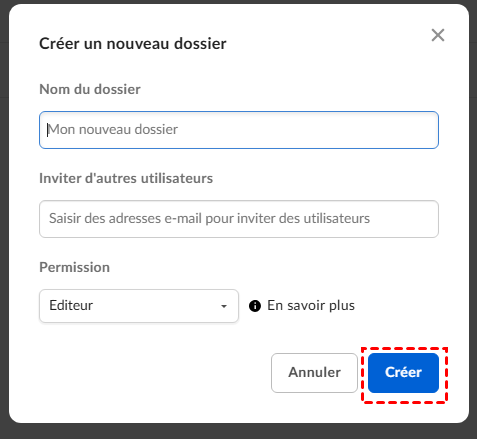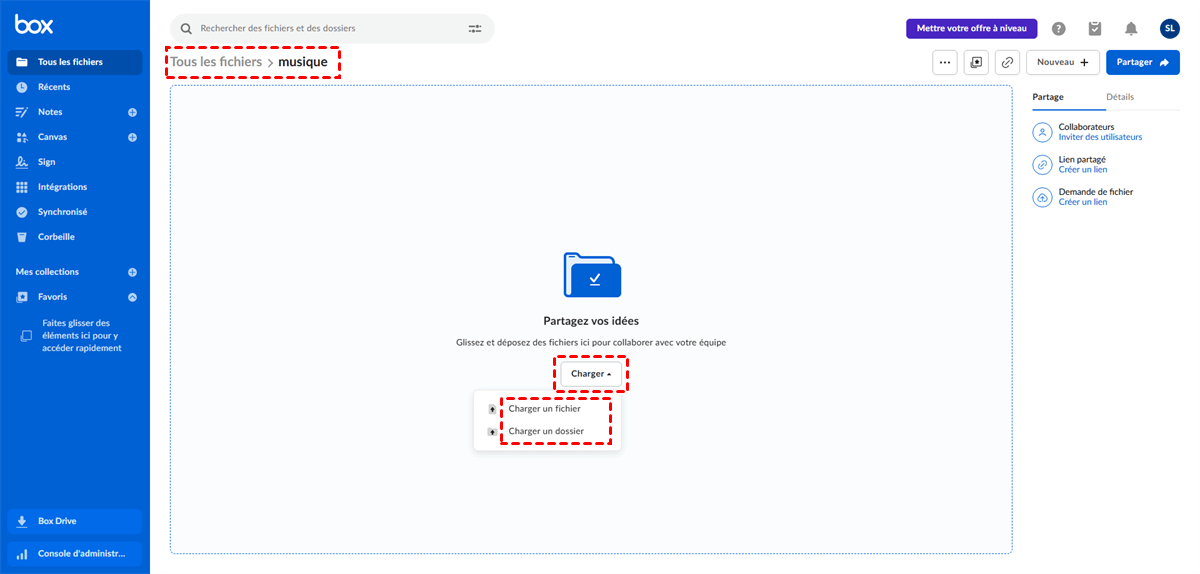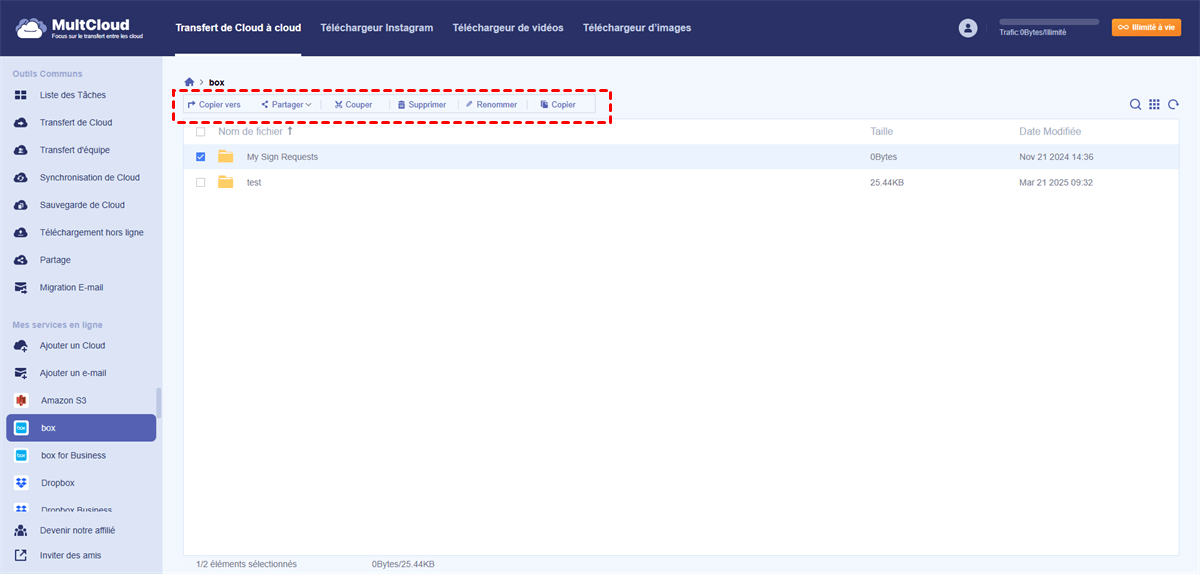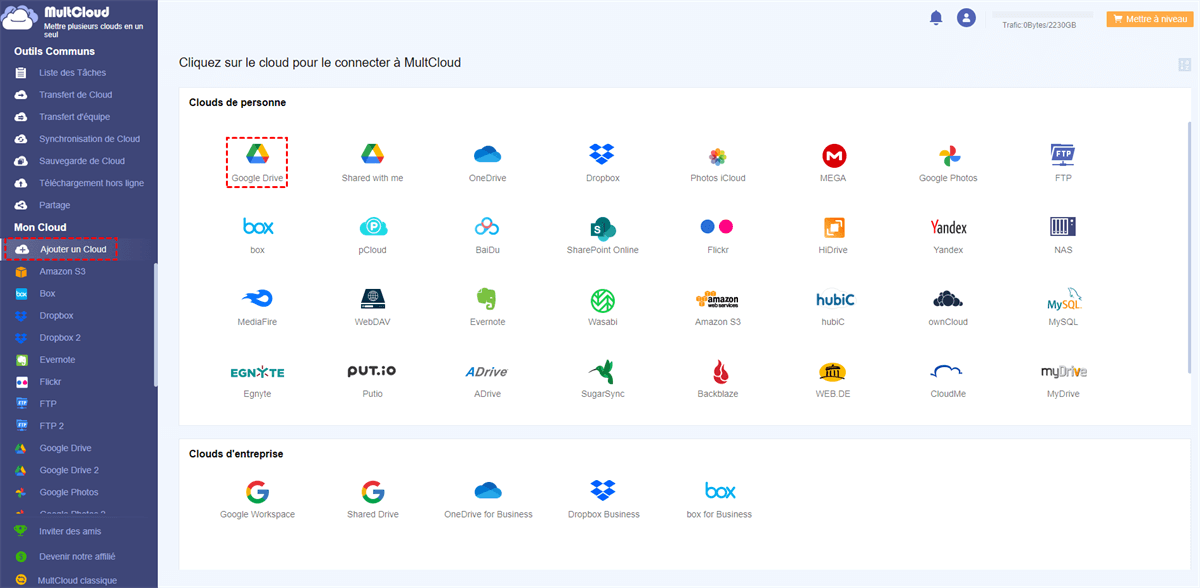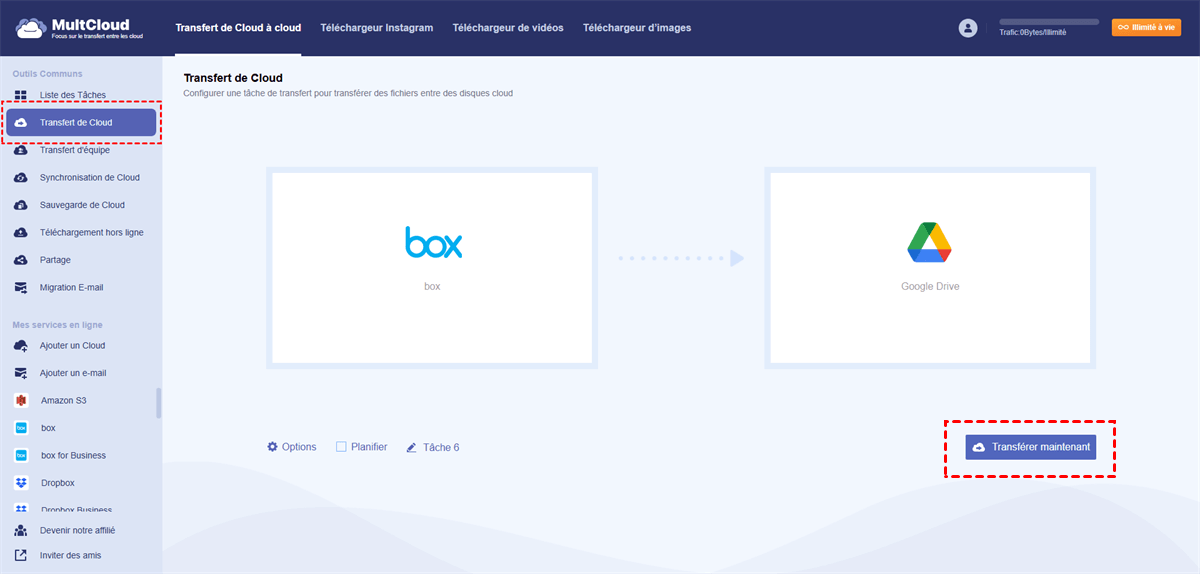Recherche rapide :
À Propos de Box
Box est un outil de stockage cloud, de gestion de contenu, de collaboration et de partage de fichiers. Conçu d'abord pour les particuliers et les particuliers, il est désormais dédié au marché professionnel. De nombreux utilisateurs tentent de télécharger des fichiers sur Box pour les protéger en ligne en cas de panne de disque, d'attaque virale ou de problèmes logiciels sur leurs ordinateurs locaux.
La question se pose donc de savoir comment transférer des fichiers vers Box, même des dossiers et des fichiers volumineux. Ne vous inquiétez pas, vous trouverez ici des méthodes efficaces pour y parvenir.
Comment Transférer des Fichiers vers Box de 2 Manières ?
La partie ci-dessous constitue le cœur de l'article et vous présente deux méthodes rapides pour charger des fichiers et des dossiers sur Box. Découvrons-les en détail.
Méthode 1. Meilleure Façon de Transférer des Fichiers vers Box avec MultCloud
Si vous souhaitez effectuer efficacement un chargement en masse sur Box, le puissant gestionnaire de fichiers cloud basé sur le Web - MultCloud est un excellent assistant pour transférer des fichiers vers Box.
- MultCloud prend en charge plus de 30 clouds grand public, dont Box, Box for Business, Google Drive, Google Workspace (anciennement G Suite), Google Photos, Dropbox, OneDrive, Dropbox Business, OneDrive for Business, MEGA, MediaFire, pCloud, Wasabi et bien d'autres.
- Vous pouvez importer tous types de fichiers vers des clouds, y compris Box et Box for Business.
- Le téléchargement à distance de fichiers depuis une URL vers Box, Dropbox et Box for Business est également disponible, ce qui est très utile lorsque vous surfez sur Internet et recherchez quelque chose d'utile.
Comment charger des fichiers vers Box avec MultCloud ? C'est très simple. Découvrez comment ajouter des fichiers à Box dans le contenu suivant :
1. Créez un compte MultCloud gratuit et connectez-vous.
2. Cliquez sur « Ajouter un Cloud » sous « Mes services en ligne » à gauche, choisissez Box ou Box for Business et suivez les instructions.
3. Après l'ajout, Box ou Box for Business apparaîtra automatiquement dans la liste. Cliquez sur « Uploader un fichier » dans le menu supérieur.
4. Choisissez les fichiers informatiques que vous souhaitez charger et cliquez sur « Ouvrir » pour transférer des fichiers vers Box en masse.

- Partage Intelligent : Partager des fichiers cloud en mode public, privé ou source.
- Déplacement en Un Clic : Transfert, synchronisation et sauvegarde rapides des données entre clouds.
- Archivage des E-mails : Protéger les e-mails vers d'autres clouds ou disques locaux.
- Téléchargement à Distance : Sauvegarder efficacement les fichiers web dans les clouds via une URL.
- Enregistrer les pages Web au format PDF/PNG : Conserver les pages Web localement ou en ligne.
- Sûr : Protections permanentes des autorisations AES 256 bits et OAuth.
- Simplicité : Accéder et gérer à tous les clouds depuis un seul emplacement avec une seule connexion.
- Étendu : 30+ clouds et services sur site sont pris en charge.
Méthode 2 : Transférer des Fichiers vers Box avec l'Application Web Box
Box propose une fonctionnalité de téléchargement intégrée qui vous permet de télécharger manuellement des fichiers et des dossiers vers Box.
1. Connectez-vous à votre compte Box sur l'application web Box.
2. Appuyez sur « Tous les fichiers » à gauche pour afficher tous vos fichiers et dossiers Box.
3. Cliquez sur le bouton « Nouveau + » en haut à droite, puis choisissez « Charger un fichier » ou « Charger un dossier ».
4. Sélectionnez les fichiers ou dossiers de votre ordinateur, puis cliquez sur « Ouvrir » ou « Charger » pour charger manuellement des fichiers ou des dossiers vers Box.
Vous pouvez également importer des fichiers dans le nouveau dossier Box de cette manière :
1. Cliquez sur « Tous les fichiers » à gauche, puis sur « Nouveau + », puis sélectionnez « Dossier ».
2. Saisissez un nom pour Nom du dossier, invitez d'autres personnes, configurez les autorisations et cliquez sur « Créer ».
3. Cliquez pour ouvrir ce dossier, puis sur « Charger > Charger un fichier ou un dossier ».
4. Choisissez les fichiers ou dossiers à importer, puis cliquez sur « Ouvrir » pour les fichiers et « Charger » pour les dossiers afin d'importer Box.
Pourquoi Choisir MultCloud Comme Outil de Chargement Box ?
Comparé à Box, MultCloud offre les atouts suivants répertoriés dans un tableau lors du transfert de Box :
| Aspects | MultCloud | Box |
|---|---|---|
| Limite de taille des fichiers | Non | Gratuit personnel : 250 Mo ; Starter : 2 Go ; Business : 5 Go ; Business Plus : 15 Go ; Entreprise (et Digital Suites) : 50 Go ; Entreprise Plus : 150 Go |
| Types de fichiers | Documents, Fichiers texte, Audio, Vidéo, Images, Flash, E-mails | Documents, Fichiers texte, Audio, Vidéo, Images, Flash |
| Chargement de dossiers | - | √ |
| Chargement de fichiers | √ | √ |
| Chargement groupé | √ | √ |
| Chargement à distance Box | √ | - |
| Demande de fichiers Box | √ | √ |
| Chargement par e-mail Box | √ | √ |
| Chargement en arrière-plan | √ | - |
D'après les informations ci-dessus, MultCloud est l'un des meilleurs outils de chargement de Box, car il prend en charge presque tous les types de fichiers, le chargement groupé Box, les requêtes de fichiers Box comme Box, et aucune limite de taille de fichier n'est imposée lors du chargement vers Box. MultCloud prend également en charge le chargement à distance Box, ce qui vous permet de charger des fichiers depuis des liens (URL ou liens Magnets), et même des fichiers Torrent, directement vers Box, sans téléchargement ni chargement manuels. Et surtout, vous pouvez utiliser MultCloud pour effectuer des chargements en arrière-plan, même si votre ordinateur ou votre navigateur est éteint.
2 Astuces pour Protéger les Fichiers Box en Toute Sécurité
Comment gérer vos fichiers Box avec MultCloud ? Si vous possédez plusieurs comptes Box et que vous pouvez tous les ajouter à MultCloud, vous pourrez gérer tous vos fichiers cloud au même endroit sans avoir à changer fréquemment de compte. De plus, vous pouvez sauvegarder vos fichiers Box pour les conserver en ligne ailleurs, ou les migrer vers Google Drive ou d'autres clouds, avec tous les fichiers transférés, si vous souhaitez passer de Box à Google Drive ou d'autres clouds.
Astuce 1. Gérer Tous les Fichiers Box Ensemble
Pour gérer tous les fichiers de tous les comptes Box dans l'interface MultCloud, ajoutez-les simplement à MultCloud et gérez-les en suivant les étapes ci-dessous :
1. Cliquez sur Box à gauche pour gérer les fichiers : téléchargement, aperçu, copie, copier vers, couper, partager, supprimer et renommer.
2. Sélectionnez un autre compte Box pour le gérer de la même manière.
Grâce à ces opérations de gestion, vous pouvez copier directement des fichiers d'un compte Box à un autre.
Astuce 2. Migrer Box vers Google Drive par Exemple
Box ne vous offre que 5 Go d'espace de stockage cloud gratuit, et celui-ci sera rapidement saturé si vous l'utilisez fréquemment pour stocker des fichiers. Vous pouvez donc migrer vos fichiers de Box vers Google Drive ou d'autres clouds pour libérer de l'espace.
Pour comprendre le fonctionnement, veuillez suivre les étapes ci-dessous pour transférer des fichiers Box vers Google Drive :
1. Cliquez sur Ajouter un Cloud > Google Drive après avoir ajouté Box à MultCloud.
2. Sélectionnez Transfert de Cloud, choisissez Box comme source et Google Drive comme cible.
3. Cliquez sur le bouton Transférer maintenant pour migrer rapidement les fichiers Box vers Google Drive.
- Conseils :
- Les « Options » vous permettent de configurer vos méthodes de transfert, de conserver les dates de modification des fichiers, de supprimer automatiquement les fichiers sources une fois le transfert terminé, de regrouper tous les fichiers transférés dans un seul dossier, et bien plus encore. De plus, vous pouvez personnaliser vos notifications par e-mail et appliquer des filtres pour simplifier la gestion des tâches.
- La fonctionnalité « Planifier » vous permet de configurer une migration quotidienne, hebdomadaire ou mensuelle de vos fichiers Box. Elle est particulièrement utile pour enregistrer régulièrement les dernières modifications de votre Box.
- Débloquer toutes les fonctionnalités avancées si nécessaire, telles que Planifier, Filtre, une vitesse de transfert plus rapide (10 threads au lieu de 2), et bien plus encore.
Conclusion
Depuis, cet article vous présente la meilleure façon de transférer des fichiers vers Box. Suivez le guide étape par étape pour envoyer des fichiers Box en ligne. Vous pouvez également télécharger des fichiers sur Box via l'application web Box. Si vous avez installé Box Drive sur votre ordinateur, un dossier Box Drive s'affichera dans l'Explorateur Windows. Il vous suffit de glisser-déposer les fichiers dans ce dossier pour les télécharger manuellement.
Avec MultCloud, vous pouvez également archiver vos e-mails pour Gmail, Outlook et autres, grâce à Migration E-mail ou Téléchargement d'E-mail. Ils sont alors convertis au format PDF et peuvent être utilisés dans de nombreuses situations.
Clouds supportés par MultCloud
-
Google Drive
-
Google Workspace
-
OneDrive
-
OneDrive for Business
-
SharePoint
-
Dropbox
-
Dropbox Business
-
MEGA
-
Google Photos
-
iCloud Photos
-
FTP
-
box
-
box for Business
-
pCloud
-
Baidu
-
Flickr
-
HiDrive
-
Yandex
-
NAS
-
WebDAV
-
MediaFire
-
iCloud Drive
-
WEB.DE
-
Evernote
-
Amazon S3
-
Wasabi
-
ownCloud
-
MySQL
-
Egnyte
-
Putio
-
ADrive
-
SugarSync
-
Backblaze
-
CloudMe
-
MyDrive
-
Cubby